Kako narediti posodobljen ISO z Windows 7 SP2 Convenience Rollup, tako da Windows Update deluje
Čeprav je Microsoft izdal a priročen zbirni paket za Windows 7 ki je podoben servisnemu paketu 2, ki vključuje večino varnostnih posodobitev po SP1, nevarnostnih posodobitev in sprotnih popravkov s strani zahtevo, niso dali nobenih navodil o tem, kako naj Windows Update pravilno deluje po tem, ko je bil zbrani del integriran z uporabo DISM. Poglejmo, kaj morate storiti, da ustvarite posodobljen ISO za Windows 7 s posodobitvami do aprila 2016, tako da Windows Update deluje po namestitvi.
Oglas

Najprej ugotovite, ali ste poganja 32-bitni Windows ali 64-bitni in pridobite ISO z namestitvenimi datotekami za svojo ustrezno izdajo in različico sistema Windows 7 z integriranim servisnim paketom SP1.
- Kopirajte vse datoteke z namestitvenega medija Windows 7 SP1 (DVD ali ISO ali USB) v mapo, recimo, da bo C:\ISO\Win7SP1.
- Odprite povišan ukazni poziv.
- V povišani ukazni poziv vnesite naslednji ukaz:
Dism /Get-WIMInfo /WimFile: C:\ISO\Win7SP1\sources\install.wim
Pokazal vam bo indekse slik v datoteki WIM. Upoštevajte izdajo sistema Windows 7, za katero imate ključ izdelka in njegov ustrezen indeks. Recimo, da na primer uporabljate Windows 7 Ultimate.
- Vnesite naslednji ukaz, da namestite sliko sistema Windows brez povezave.
Dism /Mount-WIM /WimFile: C:\ISO\Win7SP1\sources\install.wim /Ime:"Windows 7 Ultimate" /MountDir: C:\ISO\unpacked
Ta ukaz bo priklopil datoteke izdaje Windows 7 SP1 Ultimate v mapo C:\ISO\unpacked. Mapa mora obstajati v vašem sistemu, sicer popravite pot.
- Zdaj prihaja pomemben in težek del. Microsoft ni želel omeniti, da se bo Windows Update pokvaril, ko boste integrirali samo posodobitev servisnega sklada in zbirni paket Convenience. Ko namestite Windows 7 z ISO, ki ima samo te, Windows Update nenehno preverja, ali so na voljo posodobitve, in se nikoli ne konča. Celoten namen skupnega paketa Convenience je bil, da morate namestiti posodobitve, ki so bile izdane šele po aprilu 2016. Če želite, da Windows Update deluje in zmanjša količino posodobitev, ki jih prenese, morate integrirati več drugih posodobitev, ki so izdane pred in po skupnem paketu Convenience, tako Windows Update deluje. Poenostavili smo vam tako, da smo sestavili seznam posodobitev, ki jih je dobro integrirati, da bo Windows 7 posodobljen s sodobno strojno opremo. Prenesti morate samo vsako posodobitev iz Microsofta.VsebinaskrijObiščite članke KB za vsakega od teh in prenesite datoteke MSU:Internet Explorer 11 in njegove predpogoje posodobitve:Potrebne posodobitve za protokol oddaljenega namizja 8.1:Potrebne posodobitve za Windows Virtual PC:In končno, Windows 7 Convenience Rollup Update:
Obiščite članke KB za vsakega od teh in prenesite datoteke MSU:
- KB3020369 (April 2015 posodobitev servisnega sklada)
- KB2670838 (Posodobitev platforme, ki posodablja DirectX, Windows Imaging Component, Windows Advanced Platforma za rasterizacijo (WARP), Windows Animation Manager (WAM), API-ji XPS, video dekoder H.264 in JPEG kodek XR)
- KB2685811 (Ogrodje gonilnikov v načinu jedra 1.11)
- KB2685813 (Ogrodje gonilnikov uporabniškega načina 1.11)
- KB970985 (orodja za oddaljeno skrbništvo strežnika za skrbnike strežnikov)
- KB975541 (Active Directory Lightweight Directory Services)
- KB971033 (Posodobitev za tehnologije za aktiviranje sistema Windows)
- KB2900986 (posodobitev pripravljenosti IPv6)
- KB2990941 (gonilniki NVMe/PCI Express SSD s podporo za TRIM)
- KB3087873 (Hodni popravek za gonilnike NVM Express)
- KB3059317 (varnostna posodobitev za skupne kontrole)
- KB3064209 (posodobitev mikrokode procesorja Intel)
- KB3102810 (Posodobitev za odpravo visoke porabe CPE-ja in počasne namestitve ter iskanja posodobitev)
- KB3138612 (odjemalec za posodobitev sistema Windows: marec 2016)
- KB3140245 (TLS 1.1 in TLS 1.2 v WinHTTP)
- KB3145739 (varnostna posodobitev za grafično komponento Windows)
- KB3153199 (Varnostna posodobitev za gonilnike v načinu jedra sistema Windows)
- KB3156017 (Varnostna posodobitev za gonilnike v načinu jedra sistema Windows)
- KB3156417 (zbirni paket posodobitev maja 2016 za Windows 7 SP1)
- KB3071740 (posodobitev komponent integracije Hyper-V za navidezne stroje Windows)
- KB969168 (Microsoftov agent ali Office Assistant v sistemu Windows 7)
- KB917607 (podpora za WinHelp v sistemu Windows 7)
Internet Explorer 11 in njegove predpogoje posodobitve:
- KB2533623
- KB2639308
- KB2729094
- KB2731771
- KB2786081
- KB2834140
- KB2882822
- KB2888049
- KB2841134 (IE11-Windows6.1-xxx-en-us.exe), ki vključuje:
IE-Win7.cab
IE-Spelling-en.msu
IE-Hyphenation-en.msu
Potrebne posodobitve za protokol oddaljenega namizja 8.1:
- KB2574819
- KB2592687
- KB2830477
- KB2857650
- KB2913751
Potrebne posodobitve za Windows Virtual PC:
- KB977206
- KB958559
- KB977632
In končno, Windows 7 Convenience Rollup Update:
KB3125574
- Integrirajte vsako od zgornjih prenesenih posodobitev z uporabo DISM v nastavitev sistema Windows 7. Za vsako od teh vnesite naslednji ukaz:
Dism /Image: C:\ISO\unpacked /Add-Package /PackagePath: Pot_do_MSU_file
Po potrebi popravite poti datotek in imena datotek.
Obstaja lažji način za integracijo vseh teh posodobitev brez vnašanja imen in poti do vsake posodobitve. Vse datoteke MSU shranite v eno mapo (**razen KB3125574, ki je priročna zbirka**). Odprite povišan ukazni poziv v tej mapi, kamor ste shranili datoteke MSU.
Ne da bi zaprli ukazni poziv s povišanimi vrednostmi, odprite Beležnico in vanj prilepite to:
za %%U v (*.msu) naredi Dism /Image: C:\ISO\unpacked /Add-Package /PackagePath:"%%U"
Datoteko shranite kot "Slipstrm.cmd" v isto mapo, kamor ste shranili datoteke MSU, in zaprite Beležnico.
Zdaj v pozivu s povišanim cmd vnesite:
Slipstrm.cmd
Vse datoteke MSU bodo integrirane v sliko namestitvenega programa Windows 7, ki ste jo namestili. Počakajte, da je končano.
- Zdaj integrirajte skupni paket za priročnost (KB3125574)
- Ko je to storjeno, vnesite naslednji ukaz, da potrdite spremembe in odklopite sliko.
Dism /Unmount-WIM /MountDir: C:\ISO\unpacked /Commit
Datoteka Install.wim v C:\ISO\Win7SP1\sources bo zdaj posodobljena do aprila 2016!
Posodobljeno namestitev lahko kopirate. WIM na vaš ključ USB ali zgradite nov ISO. Ko zdaj namestite Windows 7 s to posodobljeno sliko, se to prikaže, ko greste na Nadzorna plošča -> Nameščene posodobitve.
Ko preverite, ali so na voljo posodobitve, bo skeniranje končalo v samo 5-7 minutah in prikazalo zelo manj posodobitev za prenos.
Skril sem vse gonilnike (ker sem že namestil gonilnike OEM) in jezikovne pakete ter posodobitve za nadgradnjo na Windows 10 ali dodajanje telemetrije.

Ko sem maja 2016 po integraciji zgornjega seznama posodobitev preveril posodobitve, mi je pokazal le 34 posodobitev (približno 150 MB):
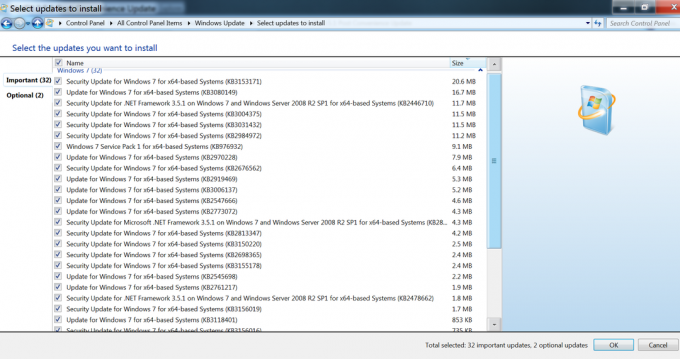
Seveda se bo sčasoma, ko bo znova izdanih več posodobitev za Windows 7, seznam posodobitev za prenos povečal in morda bomo potrebovali še en priročni paket ali ustrezen servisni paket.


